Hvad er frekvens fremskridt adware
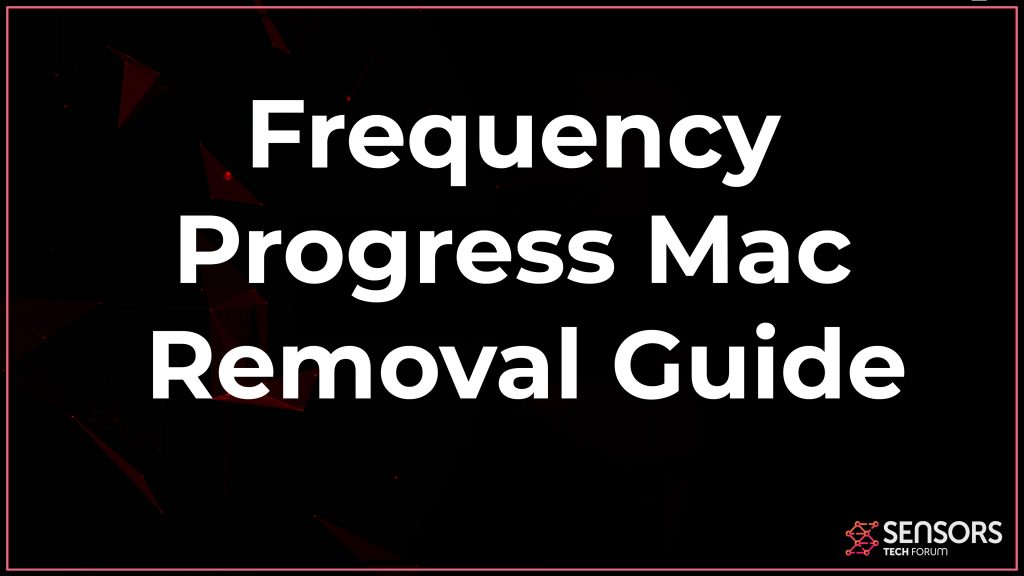 Denne fjernelsesartikel er oprettet for at hjælpe dig med at forstå frekvensfremskridt “virus.” Du finder også specifikke metoder i slutningen af artiklen, hvorigennem du kan fjerne den fra din Mac.
Denne fjernelsesartikel er oprettet for at hjælpe dig med at forstå frekvensfremskridt “virus.” Du finder også specifikke metoder i slutningen af artiklen, hvorigennem du kan fjerne den fra din Mac.
Mac-brugere har klaget over en ny uønsket software med adware-funktioner, kaldes Frequency Progress. Denne app har til hensigt at vise forskellige former for kampagner og annoncer på din computer, og kan bruge dem til at spore dig. Sammen med annoncerne, PUP (eventuelt uønsket program) kan føre til tredjeparts websteder, som kan omdirigere dig til risikable sider. Dette er grunden til, at dette program er kategoriseret som indirekte skadeligt for brugerne. Vi anbefaler, at du læser denne artikel, hvis du oplever problemer på din Mac og ønsker at slippe af med Frequency Progress helt.

Oversigt over frekvensfremgang
| Navn | Frekvens fremgang |
| Type | PUP til Mac (Potentielt uønsket applikation) |
| Kort beskrivelse | Formålet er at ændre indstillingerne på din Mac for at få den til at forårsage browseromdirigeringer og vise forskellige reklamer. |
| Symptomer | Din Mac begynder at vise forskellige typer online-reklamer, hvilket resulterer i, at det bremser og endda fryser til tider. |
| Distributionsmetode | Medfølgende downloads. Websider, der kan annoncere det. |
| Værktøj Detection |
Se Hvis din macOS er blevet påvirket af frekvensfremskridt
Hent
Værktøj til fjernelse af malware
|
Brugererfaring | Tilmeld dig vores forum at diskutere frekvensfremgang. |
Frekvens fremgang – Mere information
Den vigtigste metode, som denne app bruger til at sprede på tværs af computere, er softwarebundling. Denne teknik inkluderer flykapreren Frequency Progress til en anden helt gratis applikation, som du muligvis har føjet til din Mac. Du bør være mere forsigtig, hvis du har tendens til at downloade software fra freeware-sider. Samlingsmetoden giver tredjeparts appudviklere mulighed for at tjene penge på deres kode ved at tilføje yderligere downloads. De ekstra downloads inkluderer typisk annoncesupporterede applikationer, Ligesom medieafspillere, bærbare programmer, apps til download af torrent, etc.
Ud over dette, programmet kunne straks tilføjes som en browserudvidelse. Dette kan ske ved hjælp af JavaScript, som tilføjer det så hurtigt som du besøger et websted og godkender, at appen skal tilføjes i et pop op-vindue, der beder om at klikke “OK”. Det kan typisk være en værktøjslinje eller tilføjelse, der kan hjælpe dig på en måde at bruge din browser lettere.
Så snart Frequency Progress er tilføjet i din webbrowser eller Mac, du kan muligvis begynde at se, at den skal indstilles som et standardwebsted.
Browser flykapreren tilbyder en søgemaskine, hvilken, når det bruges, kunne omdirigere dig gennem en ny fane til Yahoo.com-resultater, der er ændret med tredjepartskampagner til websteder, du ikke ved noget om.
Talrige af de annoncer, som du klikker på, kan føre dig til en anden tredjepartsapp, hvilket ikke har meget til fælles med Yahoo-søgning.
Appen Frequency Progress har muligvis ikke sin egen online søgedatabase, hvilket er normalt for svindelsøgningssider. Endvidere, flykapreren kan bruge forskellige trackere til at indhente oplysninger fra dig.
Disse trackerteknologier sigter alle mod at få følgende slags oplysninger fra din webbrowser:
- Gennemse historik.
- Søger historik.
- Info om de websteder, du har bogmærket.
- Online klik.
- De annoncer, du har klikket på.
Disse oplysninger bruges generelt til at afsløre forskellige slags reklamer. Disse reklamer bremser muligvis ikke kun din Mac, alligevel kan det også være en risiko, som de kan føre dig til fiduswebsteder eller usikre websteder, der kan forårsage en infektion på din Mac med malware.
De viste annoncer er af forskellige slags:
- Bannere.
- Pop ups.
- Online søgeresultater.
- Fremhævede annoncer.
Udover den usædvanligt høje mængde markedsføring og reklame, flykapreren med frekvensfremgang kan udføre uønskede opgaver på den målrettede enhed, som at vise mange pop op-vinduer, at det vil have dig til at tillade underretninger i dine browsere.

Fjern Frequency Progress fra din Mac
Hvis du har til hensigt at fjerne Frequency Progress PUP fra din Mac fuldt ud, Vi anbefaler bestemt, at du følger trinnene under dette indlæg. De er oprettet med det primære mål at gøre det mindre kompliceret for dig at finde og fjerne applikationer, forbundet med Frequency Progress fra din Mac enten alene eller med det samme. Hvis den manuelle eliminering mislykkes, Vi foreslår, hvad størstedelen af sikkerhed og fagfolk vil anbefale dig at gøre.
Dette råd er at downloade og køre en kontrol af din Mac ved hjælp af avanceret anti-malware-software. Dens primære funktion er at kontrollere din Mac for enhver form for malware og fjerne den fuldt ud, så din computer forbliver sikker.
Trin til at forberede før fjernelse:
Inden du begynder at følge nedenstående trin, tilrådes, at du først skal gøre følgende forberedelser:
- Backup dine filer i tilfælde det værste sker.
- Sørg for at have en enhed med disse instruktioner om standy.
- Arm dig selv med tålmodighed.
- 1. Scan efter Mac Malware
- 2. Afinstaller Risky Apps
- 3. Rens dine browsere
Trin 1: Scan for and remove Frequency Progress files from your Mac
Når du står over for problemer på din Mac som et resultat af uønskede scripts og programmer såsom Frequency Progress, den anbefalede måde at eliminere truslen er ved hjælp af en anti-malware program. SpyHunter til Mac tilbyder avancerede sikkerhedsfunktioner sammen med andre moduler, der forbedrer din Mac's sikkerhed og beskytter den i fremtiden.

Hurtig og nem Mac Malware Video Removal Guide
Bonustrin: Sådan får du din Mac til at køre hurtigere?
Mac-maskiner opretholder nok det hurtigste operativsystem der findes. Stadig, Mac'er bliver nogle gange langsomme og træge. Videoguiden nedenfor undersøger alle de mulige problemer, der kan føre til, at din Mac er langsommere end normalt, samt alle de trin, der kan hjælpe dig med at fremskynde din Mac.
Trin 2: Uninstall Frequency Progress and remove related files and objects
1. ramte ⇧ + ⌘ + U nøgler til at åbne Utilities. En anden måde er at klikke på "Go" og derefter klikke på "Utilities", ligesom på billedet nedenfor viser:

2. Find Activity Monitor og dobbeltklik på den:

3. I Aktivitetsovervågning kigge efter eventuelle mistænkelige processer, tilhørende eller relateret til Frequency Progress:


4. Klik på "Gå" knappen igen, men denne gang skal du vælge Programmer. En anden måde er med knapperne ⇧+⌘+A.
5. I menuen Applikationer, ser for enhver mistænkelig app eller en app med et navn, svarende til eller identisk med Frequency Progress. Hvis du finder det, højreklik på appen og vælg "Flyt til papirkurven".

6. Vælg Konti, hvorefter du klikke på Log ind-emner præference. Din Mac vil så vise dig en liste over emner, starte automatisk når du logger ind. Kig efter eventuelle mistænkelige apps, der er identiske med eller ligner Frequency Progress. Marker den app, du vil stoppe med at køre automatisk, og vælg derefter på Minus ("-") ikonet for at skjule det.
7. Fjern eventuelle resterende filer, der kan være relateret til denne trussel, manuelt ved at følge undertrinene nedenfor:
- Gå til Finder.
- I søgefeltet skriv navnet på den app, du vil fjerne.
- Over søgefeltet ændre to rullemenuerne til "System Files" og "Er Inkluderet" så du kan se alle de filer, der er forbundet med det program, du vil fjerne. Husk på, at nogle af filerne kan ikke være relateret til den app, så være meget forsigtig, hvilke filer du sletter.
- Hvis alle filerne er relateret, hold ⌘ + A knapperne til at vælge dem og derefter køre dem til "Affald".
Hvis du ikke kan fjerne Frequency Progress via Trin 1 over:
I tilfælde af at du ikke finde virus filer og objekter i dine programmer eller andre steder, vi har vist ovenfor, kan du manuelt søge efter dem i bibliotekerne i din Mac. Men før du gør dette, læs den fulde ansvarsfraskrivelse nedenfor:
1. Klik på "Gå" og så "Gå til mappe" som vist nedenunder:

2. Indtaste "/Bibliotek / LauchAgents /" og klik på OK:

3. Slet alle de virusfiler, der har samme eller samme navn som Frequency Progress. Hvis du mener, der er ingen sådan fil, skal du ikke slette noget.

Du kan gentage den samme procedure med følgende andre Bibliotek biblioteker:
→ ~ / Library / LaunchAgents
/Bibliotek / LaunchDaemons
Tip: ~ er der med vilje, fordi det fører til flere LaunchAgents.
Trin 3: Fjern Frequency Progress-relaterede udvidelser fra Safari / Krom / Firefox









Frequency Progress-FAQ
Hvad er frekvensfremskridt på din Mac?
Frequency Progress-truslen er sandsynligvis en potentielt uønsket app. Der er også en chance for, at det kan relateres til Mac malware. Hvis ja, sådanne apps har en tendens til at bremse din Mac betydeligt og vise reklamer. De kunne også bruge cookies og andre trackere til at få browserdata fra de installerede webbrowsere på din Mac.
Kan Mac'er få virus?
Ja. Så meget som enhver anden enhed, Apple-computere får malware. Apple-enheder er muligvis ikke et hyppigt mål af malware forfattere, men vær sikker på, at næsten alle Apple-enheder kan blive inficeret med en trussel.
Hvilke typer Mac-trusler er der?
Ifølge de fleste malware-forskere og cybersikkerhedseksperter, den typer af trusler der i øjeblikket kan inficere din Mac, kan være useriøse antivirusprogrammer, adware eller flykaprere (PUP), Trojanske heste, ransomware og crypto-miner malware.
Hvad skal jeg gøre, hvis jeg har en Mac-virus, Like Frequency Progress?
Gå ikke i panik! Du kan let slippe af med de fleste Mac-trusler ved først at isolere dem og derefter fjerne dem. En anbefalet måde at gøre det på er ved at bruge en velrenommeret software til fjernelse af malware der kan tage sig af fjernelsen automatisk for dig.
Der er mange Mac-anti-malware apps derude, som du kan vælge imellem. SpyHunter til Mac er en af de anbefalede Mac-anti-malware-apps, der kan scanne gratis og opdage vira. Dette sparer tid til manuel fjernelse, som du ellers skulle gøre.
How to Secure My Data from Frequency Progress?
Med få enkle handlinger. Først og fremmest, det er bydende nødvendigt, at du følger disse trin:
Trin 1: Find en sikker computer og tilslut det til et andet netværk, ikke den, som din Mac blev inficeret i.
Trin 2: Skift alle dine passwords, startende fra dine e-mail-adgangskoder.
Trin 3: Aktiver to-faktor-autentificering til beskyttelse af dine vigtige konti.
Trin 4: Ring til din bank til ændre dine kreditkortoplysninger (hemmelig kode, etc.) hvis du har gemt dit kreditkort til online shopping eller har foretaget onlineaktiviteter med dit kort.
Trin 5: Sørg for at ring til din internetudbyder (Internetudbyder eller operatør) og bed dem om at ændre din IP-adresse.
Trin 6: Skift din Wi-Fi-adgangskode.
Trin 7: (Valgfri): Sørg for at scanne alle enheder, der er tilsluttet dit netværk for vira, og gentag disse trin for dem, hvis de er berørt.
Trin 8: Installer anti-malware software med realtidsbeskyttelse på alle enheder, du har.
Trin 9: Prøv ikke at downloade software fra websteder, du ikke ved noget om, og hold dig væk fra websteder med lav omdømme i almindelighed.
Hvis du følger disse henstillinger, dit netværk og Apple-enheder bliver betydeligt mere sikre mod enhver trussel eller informationsinvasiv software og også være virusfri og beskyttet i fremtiden.
Flere tip, du kan finde på vores MacOS Virus sektion, hvor du også kan stille spørgsmål og kommentere dine Mac-problemer.
About the Frequency Progress Research
Indholdet udgiver vi på SensorsTechForum.com, this Frequency Progress how-to removal guide included, er resultatet af omfattende forskning, hårdt arbejde og vores teams hengivenhed for at hjælpe dig med at fjerne det specifikke macOS-problem.
How did we conduct the research on Frequency Progress?
Bemærk venligst, at vores forskning er baseret på en uafhængig undersøgelse. Vi er i kontakt med uafhængige sikkerhedsforskere, takket være, at vi modtager daglige opdateringer om de seneste malware-definitioner, herunder de forskellige typer Mac-trusler, især adware og potentielt uønskede apps (tilfreds).
Endvidere, the research behind the Frequency Progress threat is backed with VirusTotal.
For bedre at forstå truslen fra Mac-malware, Se venligst følgende artikler, som giver kyndige detaljer.


